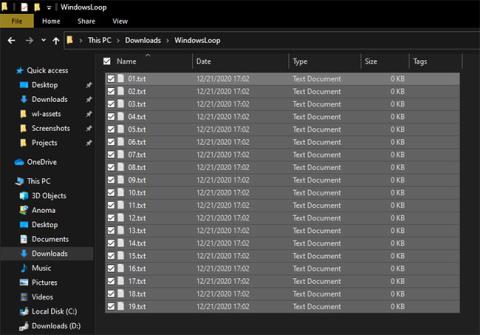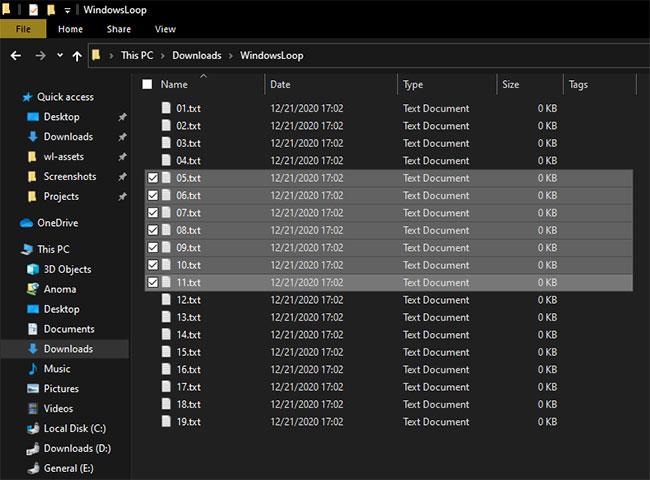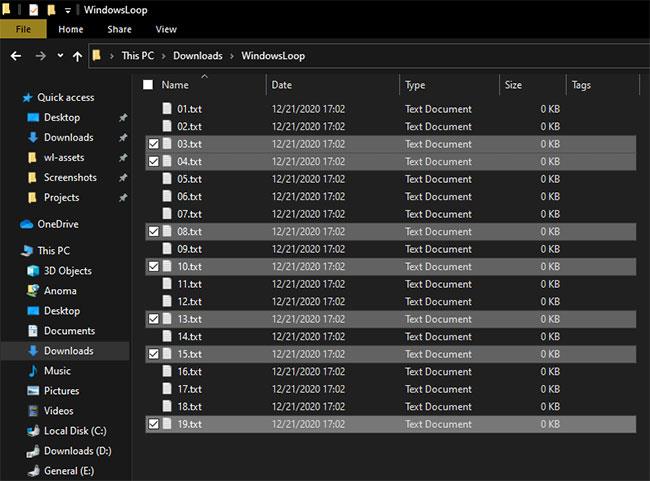Υπάρχουν μερικοί διαφορετικοί τρόποι για να επιλέξετε πολλά αρχεία στα Windows 10 . Ακολουθούν μερικοί τρόποι για να μάθετε πώς να επιλέξετε πολλά αρχεία.
Ως μέρος της καθημερινής χρήσης, θα υπάρξουν φορές που θα χρειαστεί να επιλέξετε πολλά αρχεία σε έναν φάκελο στο σύστημά σας Windows 10. Αυτό μπορεί να συμβαίνει σε οποιαδήποτε περίπτωση, όπως όταν είναι απαραίτητο να αντιγράψετε και/ή να μετακινήσετε πολλά αρχεία, να ανοίξετε πολλά αρχεία ταυτόχρονα, να επιλέξετε πολλά αρχεία για μεταφόρτωση κ.λπ. Όποιος κι αν είναι ο λόγος, η δυνατότητα επιλογής πολλών αρχείων στα Windows 10 είναι θεμελιώδης για τη χρήση τον υπολογιστή σας αποτελεσματικά.
Σε αυτόν τον γρήγορο και απλό οδηγό, το Quantrimang θα δείξει 3 διαφορετικούς τρόπους για να επιλέξετε πολλά αρχεία ταυτόχρονα στα Windows 10. Η γνώση αυτών των 3 τρόπων είναι απαραίτητη για τη διαχείριση αρχείων στον File Explorer. Το καλό είναι ότι αφού μάθετε τις παρακάτω μεθόδους, μπορείτε να τις χρησιμοποιήσετε σε οποιοδήποτε κύριο λειτουργικό σύστημα.
Λοιπόν, ας μάθουμε πώς να επιλέγουμε πολλά αρχεία στο λειτουργικό σύστημα Windows 10.
1. Επιλέξτε όλα τα αρχεία σε έναν φάκελο
Ένα από τα πιο συνηθισμένα πράγματα που κάνουν οι άνθρωποι είναι να επιλέγουν όλα τα αρχεία και τους φακέλους σε έναν φάκελο. Για παράδειγμα, εάν έχετε πολλά αρχεία στο USB σας που πρέπει να αντιγράψετε, μπορείτε απλώς να επιλέξετε όλα τα αρχεία και τους φακέλους και, στη συνέχεια, να τα αντιγράψετε και να τα επικολλήσετε στον σκληρό σας δίσκο.
Ανοίξτε το φάκελο και πατήστε τη συντόμευση πληκτρολογίου Ctrl + A για να επιλέξετε όλα τα αρχεία σε έναν φάκελο. Μόλις πατήσετε αυτήν τη συντόμευση, τα Windows θα επιλέξουν όλα τα αρχεία στον συγκεκριμένο φάκελο ή μονάδα δίσκου.
Πατήστε τη συντόμευση πληκτρολογίου Ctrl + A για να επιλέξετε όλα τα αρχεία σε έναν φάκελο
Αφού επιλεγούν, μπορείτε να τα αντιγράψετε ή να τα αποκόψετε με τη συντόμευση πληκτρολογίου Ctrl + C ή Ctrl + X και να τα επικολλήσετε σε άλλο φάκελο με τη συντόμευση πληκτρολογίου Ctrl + V . Φυσικά, μπορείτε επίσης να σύρετε και να αποθέσετε επιλεγμένα αρχεία σε άλλο φάκελο.
2. Επιλέξτε πολλά αρχεία σε ένα συγκεκριμένο εύρος
Εκτός από την επιλογή όλων των αρχείων, μπορεί να υπάρχουν περιπτώσεις όπου πρέπει να επιλέξετε αρχεία εντός συγκεκριμένου εύρους.
Για παράδειγμα, εάν έχετε αρχεία με το όνομα 1 έως 100, ίσως θέλετε να επιλέξετε τα αρχεία 1 έως 10, ή 70 έως 100, ή 5 έως 45. Σε αυτές τις περιπτώσεις, αντί να επιλέξετε όλα τα αρχεία, τότε καταργήστε κάθε αρχείο που κάνετε Δεν χρειάζεται. Μπορείτε πάντα να επιλέξετε τα αρχεία εντός του εύρους που χρειάζεστε. Σε περίπτωση που αναρωτιέστε, το όνομα αρχείου μπορεί να είναι οτιδήποτε θέλετε.
Για να επιλέξετε πολλά αρχεία σε ένα συγκεκριμένο εύρος, ανοίξτε το φάκελο που περιέχει τα αρχεία. Επιλέξτε το πρώτο αρχείο στην περιοχή με το δείκτη του ποντικιού. Τώρα, κρατήστε πατημένο το πλήκτρο Shift στο πληκτρολόγιο και επιλέξτε το τελευταίο αρχείο στην περιοχή. Μόλις το κάνετε αυτό, τα Windows θα επιλέξουν όλα τα αρχεία και τους φακέλους σε αυτό το εύρος. Ρίξτε μια ματιά στην παρακάτω εικόνα για γρήγορη αναφορά.
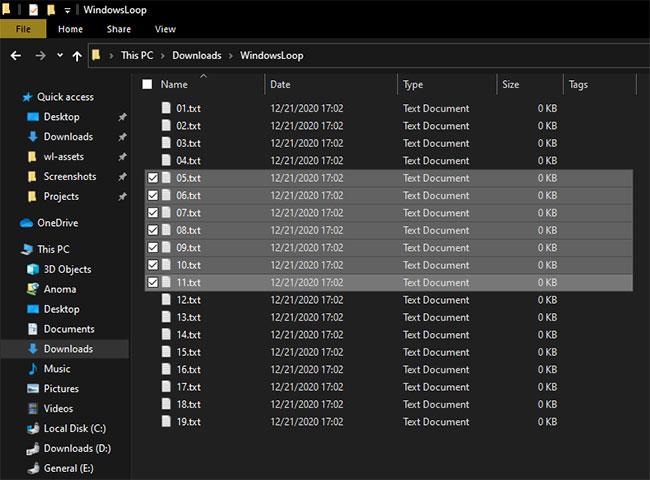
Επιλέξτε πολλά αρχεία μέσα σε ένα συγκεκριμένο εύρος
3. Επιλέξτε πολλά αρχεία σε έναν φάκελο (με τυχαία σειρά)
Εκτός από την επιλογή όλων των αρχείων ή αρχείων σε ένα συγκεκριμένο εύρος, μπορείτε επίσης να επιλέξετε συγκεκριμένα αρχεία με τυχαία σειρά. Για παράδειγμα, εάν θέλετε να επιλέξετε συγκεκριμένες φωτογραφίες στο φάκελο Εικόνες σας , αυτή είναι η καλύτερη μέθοδος. Άλλωστε, οι φωτογραφίες που θέλετε να επιλέξετε μπορεί να μην είναι η μία δίπλα στην άλλη.
Για να επιλέξετε πολλά αρχεία, ανοίξτε το φάκελο, κρατήστε πατημένο το πλήκτρο Ctrl και επιλέξτε τα αρχεία κάνοντας κλικ πάνω τους με το δείκτη του ποντικιού. Αφού επιλεγούν, μπορείτε να τα αντιγράψετε ή να τα κόψετε και να τα επικολλήσετε όπου χρειάζεται.
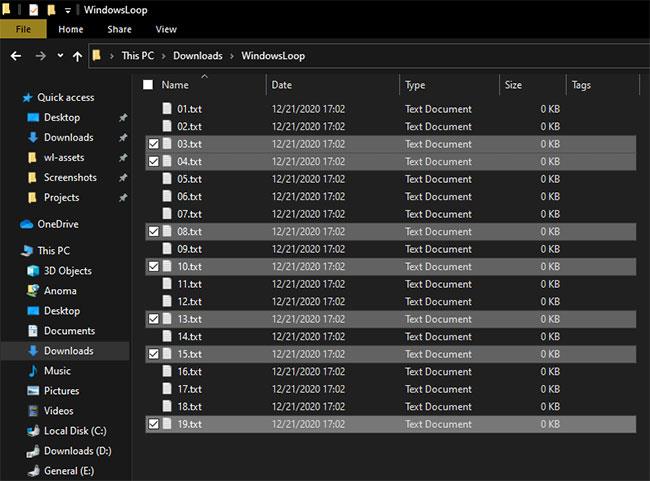
Επιλέξτε πολλά αρχεία με τυχαία σειρά